Si trabaja con hojas de cálculo y obtiene una hoja de cálculo con nombres y apellidos combinados, sabrá que no puede ordenar por apellidos. No sirve de nada ordenarlos por campo con la primera y la última combinación. En estos casos, debe separar el nombre y el apellido antes de realizar la clasificación.
Pasos

Paso 1. Tiene su hoja de cálculo, con el nombre y el apellido combinados como en esta ilustración

Paso 2. En este ejemplo, mantendría el cursor sobre el encabezado de la columna "B" hasta que haga una flecha hacia abajo, y luego haga clic con el botón izquierdo del mouse para seleccionar toda la columna como se muestra aquí

Paso 3. A continuación, seleccione la pestaña DATOS y luego seleccione el botón TEXTO A COLUMNAS
Tenga en cuenta que debe tener varias columnas vacías después de la columna que está convirtiendo. Si es necesario, resalte la columna e inserte 2-3 columnas nuevas. De lo contrario, la conversión sobrescribirá los datos en columnas sucesivas.

Paso 4. En la primera ventana del Asistente de texto a columnas, elegirá DELIMITADO
Solo elige un ancho fijo si los segmentos que desea separar tienen exactamente el mismo ancho (como separar los códigos de área de los números de teléfono)

Paso 5. En la segunda ventana del Asistente de texto a columnas, elige el delimitador o lo que separa las cosas que desea en columnas separadas
En nuestro caso, es simplemente un espacio, entonces seleccionamos espacio. También puede marcar "Tratar los delimitadores consecutivos como uno".
Si tuvieras nombres separados por comas (como Brown, James), usarías la coma como delimitador, etc

Paso 6. En la tercera ventana del Asistente de texto a columnas, elija el formato "general" y deje todo lo demás como está
Presione el botón "Finalizar" para continuar.
Esta área solo se cambia si se trata de números o fechas

Paso 7. Revise su trabajo
La hoja de cálculo debería verse así ahora.

Paso 8. Ahora puede cambiar los encabezados a Nombre y Apellido si lo desea, y ordenar por apellido si así lo desea
Así es como se ve la hoja de cálculo con encabezados actualizados y orden alfabético por apellido.
Video: al utilizar este servicio, es posible que cierta información se comparta con YouTube
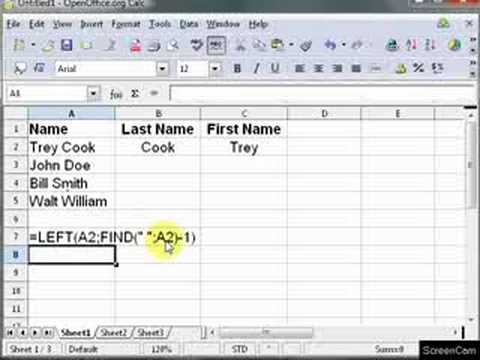
Consejos
No se necesita la versión más reciente para esto, también se puede hacer en Excel 2003
Advertencias
- SIEMPRE haga una copia de su hoja de cálculo antes de intentar esto y trabaje en la copia en lugar del original.
- ASEGÚRESE de insertar algunas columnas adicionales a la derecha de la columna que está editando, ya que sobrescribirá cualquier columna que haya llenado si no lo hace.







